Hogyan lehet visszaállítani a gyökérjelszót a Debian 9 Stretch alkalmazásban
Ebben a cikkben megmutatom, hogyan kell konfigurálni a sudo-t, beállítani a root jelszót, letiltani a root bejelentkezést és visszaállítani a root jelszót. Ez akkor is megtehető, ha nincs engedélyezve a sudo, és nem emlékszik a jelszóra. Kezdjük el.
A sudo telepítése és beállítása
Ha beállította a gyökér jelszót, miközben telepíti a gépre a Debian 9 Stretch szoftvert, akkor van rá esély sudo nem lesz konfigurálva. Tehát nem fog tudni parancsokat futtatni gyökér felhasználó, ha rendes felhasználóként van bejelentkezve.
Ebben a részben bemutatom, hogyan kell telepíteni és konfigurálni sudo hogy parancsokat futtasson gyökér felhasználó bejelentkezés nélkül, mint felhasználó gyökér.
Először jelentkezzen be gyökér a következő paranccsal:
$ su -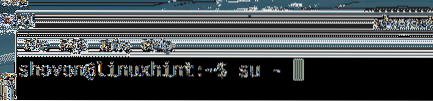
Most írja be a gyökér jelszót és nyomja meg a gombot
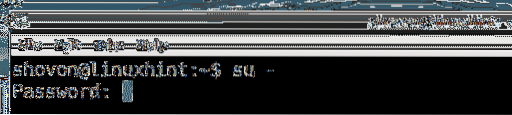
Bejelentkezve kell lennie gyökér felhasználó.

Most frissítse a találó csomag tárház gyorsítótár a következő paranccsal:
# apt-get frissítésA találó A csomag tárház gyorsítótárát frissíteni kell.
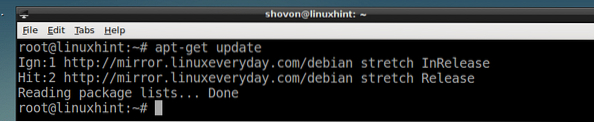
Most telepítse sudo a következő paranccsal:
# apt-get install sudo
Telepíteni kell. Az én esetemben már telepítve van.
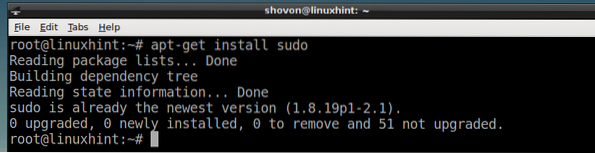
Tegyük fel, hogy hozzáadjuk a szokásos felhasználót shovon hoz sudoerek fájlt, futtassa a következő parancsot:
# usermod -aG sudo shovonMEGJEGYZÉS: Itt shovon egy rendes felhasználói fiók a Debian 9 Stretch rendszeremen.

Most lépjen ki a gyökér felhasználó a következő paranccsal:
# kilépés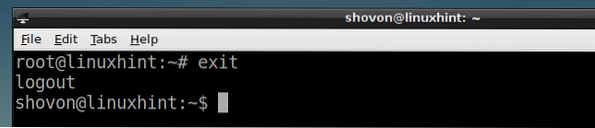
Most a hétköznapi felhasználó shovon bármilyen parancsot futtathat gyökér felhasználásával sudo alábbiak szerint:
$ sudo ls / var / log
Írja be a felhasználó bejelentkezési jelszavát shovon és nyomja meg

A parancsnak úgy kell futnia gyökér amint az alábbi képernyőképen látható.
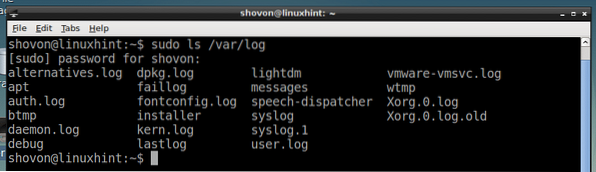
A root jelszó beállítása
Ha még nem állította be a gyökér a Debian 9 Stretch telepítése közben gyökér a jelszó alapértelmezés szerint nem lesz beállítva. De sudo a szokásos felhasználó számára kell konfigurálni.
A gyökér majd futtassa a következő parancsot:
$ sudo passwd
Írja be a bejelentkezett felhasználó jelszavát, majd nyomja meg az gombot

Most írja be a kívánt gyökér jelszót és nyomja meg a gombot

Most írja be újra a gyökér jelszót és nyomja meg a gombot

A gyökér jelszót kell beállítani. Most már bejelentkezhet gyökér a gyökér Jelszó.
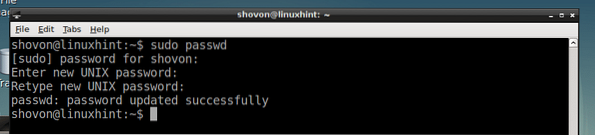
A root jelszó módosítása
Ha meg akarja változtatni a root jelszót, mindössze annyit kell tennie, hogy újra futtatja a következő parancsot:
$ sudo passwdMost tegye ugyanazokat a dolgokat, mint a A root jelszó beállítása szakasza.
A root bejelentkezés letiltása
Ha nem akarja engedélyezni a root bejelentkezést, akkor a következő paranccsal zárolhatja a root fiókot:
$ sudo passwd -l gyökér
A root bejelentkezés újbóli engedélyezéséhez csak állítsa be újra a root jelszót. További információért nézze meg a A root jelszó beállítása szakasza.
Elveszett root jelszó helyreállítása
Ha véletlenül elfelejted a gyökér jelszót, és nincs meg sudo konfigurálva, akkor még ne adja fel, és gondolkodjon az operációs rendszer újratelepítésén. Van egy módja a gyökér Jelszó.
Először indítsa újra a számítógépet. Látnia kellene a GRUB menü, amikor a számítógép elindul, az alábbi képernyőképen látható módon. Válassza a lehetőséget Debian GNU / Linux és nyomja meg e.
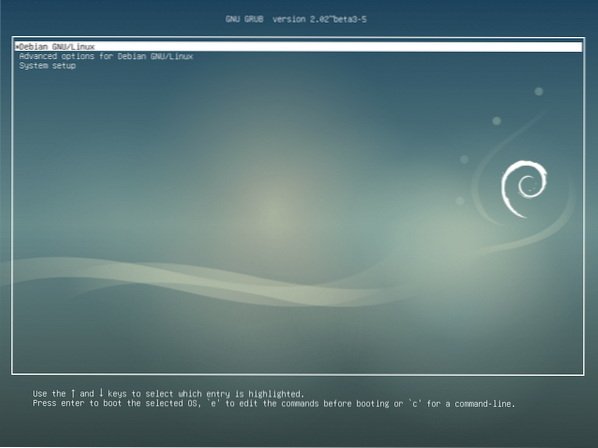
Látnia kell a következő ablakot. Most menjen a sor végére, ahogy az az alábbi képernyőképen látható.
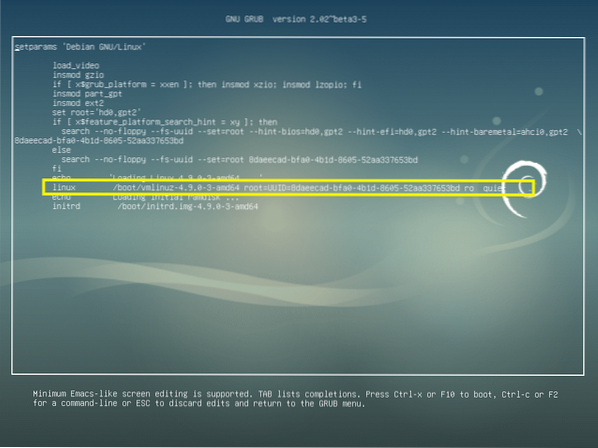
Most távolítsa el 'ro csendes rész a sor végétől és függelék 'init = / bin / bash ' a sor végéig az alábbi képernyőképen látható módon. Ha végzett, nyomja meg a gombot F10.
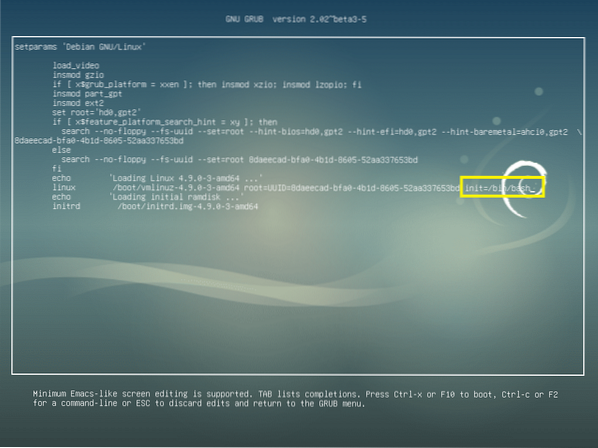
Látnia kell a következő ablakot.
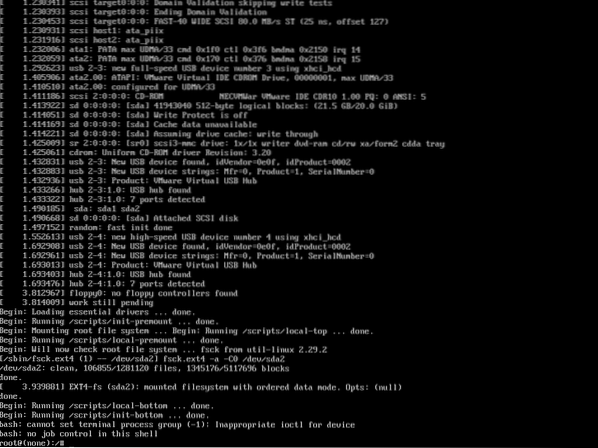
Most futtassa a következő parancsot a gyökér (/) partíció olvasható és írható:
$ mount -o újratelepítés, rw /
Most futtassa a következő parancsot a / proc fájlrendszer:
$ mount -o újratelepítés, rw / proc
Most a gyökér jelszóval, futtassa a következő parancsot:
$ passwd
Most írja be az új gyökér jelszót és nyomja meg a gombot

Írja be újra az újat gyökér jelszót és nyomja meg a gombot
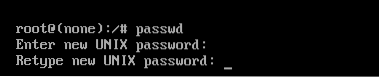
Ön gyökér a jelszót meg kell változtatni.
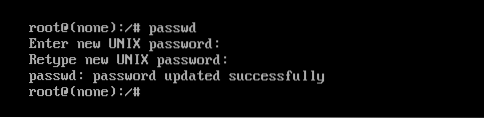
Most nyomja meg
Most már bejelentkezhet gyökér újjával gyökér jelszót, amint az az alábbi képernyőképen látható.
Bejelentkezés előtt:
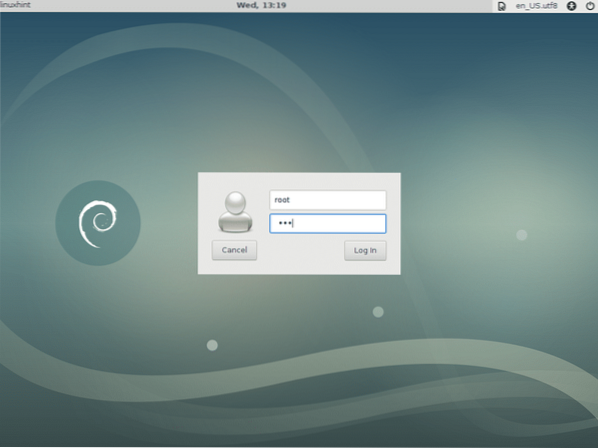
Bejelentkezés után:
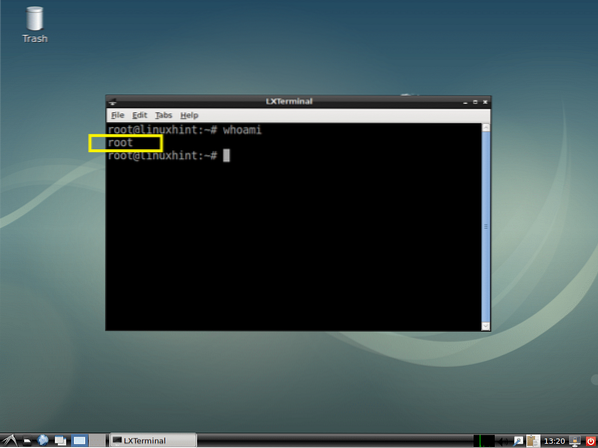
Így állíthatja vissza a gyökér jelszó a Debian 9 Stretch-en. Köszönjük, hogy elolvasta ezt a cikket.
 Phenquestions
Phenquestions


